Bild-till-tecknadseffekten är en av våra favorit Photoshop-effekter och det är överraskande lätt att uppnå. I denna handledning visar vi dig hur du gör foton till tecknade film med ett sortiment av filter och enkelt borstarbete.
Filter som gör dina bilder till ritningar eller målningar har funnits i Photoshop i flera år. Men det har alltid varit två problem med dem: för det första har de blivit döda, och för det andra är de flesta inte övertygande.
För att få ett bra resultat krävs mer än att bara släppa ett filter över en bild – i stället måste du kombinera filter med handmålade penselarbeten och andra Photoshop-färdigheter.
Vad du lär dig
I denna handledning lär du dig hur du gör ett porträtt till en karikatyrkarikat med hjälp av några Photoshop-filter och en del målning med borstverktyget.
Vi börjar med att skapa en skiss av vår modell, vilket innebär en ovanlig användning för Gaussian Blur-filtret. Härifrån använder vi borsten för att färga i hud, hår och kläder.

Steg 1: Konvertera till skiss
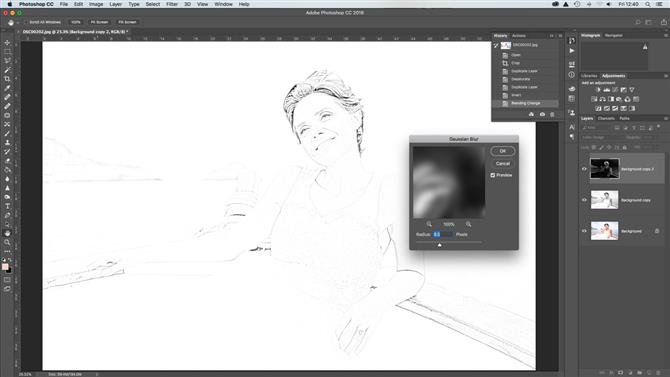
Öppna din startbild – foton fungerar bäst med ganska enkla kompositioner. Träffa Cmd / Ctrl + J att duplicera ditt bakgrundslag, då Cmd / Ctrl + Skift + U att desaturera det nya skiktet.
När du har gjort det, träffa Cmd / Ctrl + J igen för att duplicera det nya monokiktet, då Cmd / Ctrl + I att vända om tonerna. Nu behöver vi byta Blandningsläge till Färg Dodge. Oroa dig inte om bilden går nästan helt vit. Gå sedan till Filter> Blur> Gaussian Blur. Uppsättning Radie till 8px och slå ok.

Steg 2: Gör linjer starkare
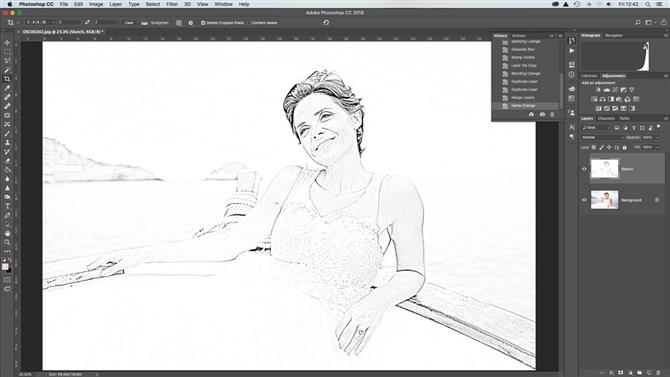
För tillfället ser linjerna inte så definierat som vi skulle vilja. För att åtgärda detta, träffa Cmd / Ctrl + Skift + Alt + E att sammanfoga skiktet med det nedan, då Cmd / Ctrl + J att kopiera den. Ställ in Blandningsläge till Multiplicera, Kopiera sedan lagret tre gånger för att göra linjerna starkare. Markera toppskiktet, Skift + klicka skiktet ovanför bakgrunden och träffa Cmd / Ctrl + E att slå samman alla lager tillsammans med bakgrundslaget. Byt namn på skiktet Skiss.

Steg 3: Rengör det
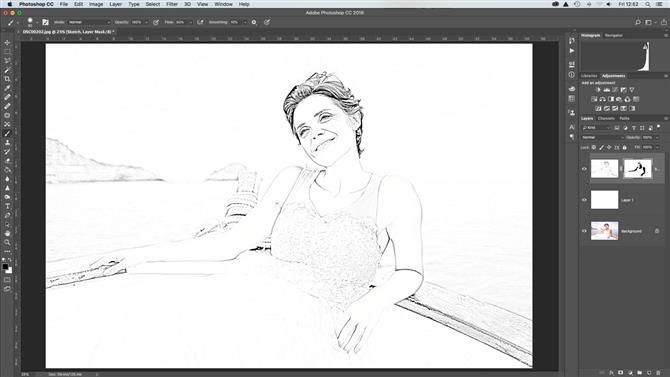
Chansen är att bilden behöver lite städning. För att göra detta, skapa ett nytt lager, dra det under skisslagret och gå sedan till Redigera> Fyll i lager. Uppsättning Användning: Vit och slå ok. Markera därefter Sketch-skiktet och klicka på Lägg till lagmask ikonen i panelen Lager. Ta tag i Penselverktyg och sätt färg till svart, sedan måla för att städa upp hud, kläder och hår vid behov.

Steg 4: Färgfärg
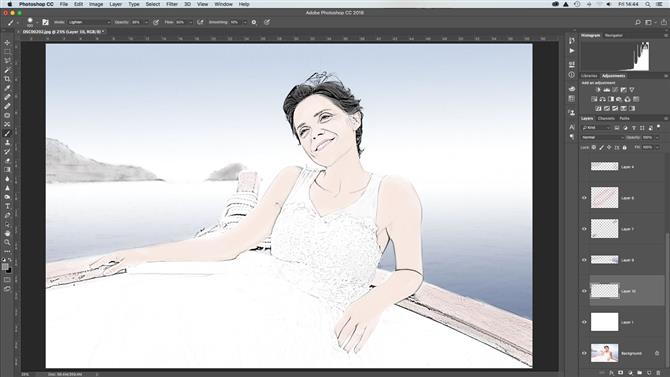
För att slutföra lägger vi tillbaka lite färg, men hur mycket du gör är att du ska ha personlig smak. Först upp, byt ut Blandningsläge av Sketch-skiktet till Multiplicera, Skapa sedan ett nytt lager och dra det nedan. Ta tag i Penselverktyg och välj en färg för huden, börja sedan måla. Gör flera nya lager och måla olika färger för hår, ögon, mun och allt vad du behöver behöver det. Och du är klar.

- Bästa bärbara datorer för fotografer och fotoredigering i Photoshop
- 10 Photoshop redigering färdigheter varje fotograf borde veta
- De 10 reglerna för fotokompositionen
